Resumen de la IA
¿Ha encontrado un problema inesperado con WPForms? Nuestro plugin utiliza las mejores prácticas para asegurar la compatibilidad en tantos sitios WordPress como sea posible. Sin embargo, a veces otros desarrolladores no siguen estas normas o se producen otros problemas inesperados, lo que provoca un conflicto con el tema o el plugin.
Este tutorial le mostrará cómo localizar y solucionar conflictos de temas o plugins.
En este artículo
Nota: Este tutorial cubrirá los pasos más comunes que los usuarios de WPForms necesitarán para solucionar conflictos de temas o plugins. Si desea una guía más general, consulte el artículo de WPBeginner sobre la solución de errores de WordPress.
Comprobación de conflictos entre plugins
La mayoría de los plugins necesitan cargar recursos adicionales, como hojas de estilo CSS o archivos JavaScript, para funcionar correctamente. En algunos casos, sin embargo, el código de estos archivos altera elementos fuera de su alcance y rompe o cambia la funcionalidad.
Siguiendo los pasos que se indican a continuación, debería ser capaz de determinar si el problema que está experimentando es el resultado del código de otro plugin.
1. Haga una copia de seguridad del sitio
Antes de empezar, asegúrate de hacer una copia de seguridad de tu sitio. Esta es siempre una buena precaución antes de hacer cambios en su tema o plugins.
2. Desactive todos los demás plugins
Una vez que haya terminado de respaldar su sitio, vaya a la página Plugins. Allí, deberá seleccionar todos sus plugins excepto WPForms (y los complementos de WPForms). Luego abra el menú desplegable Acciones masivas en la parte superior de la página y elija Desactivar.
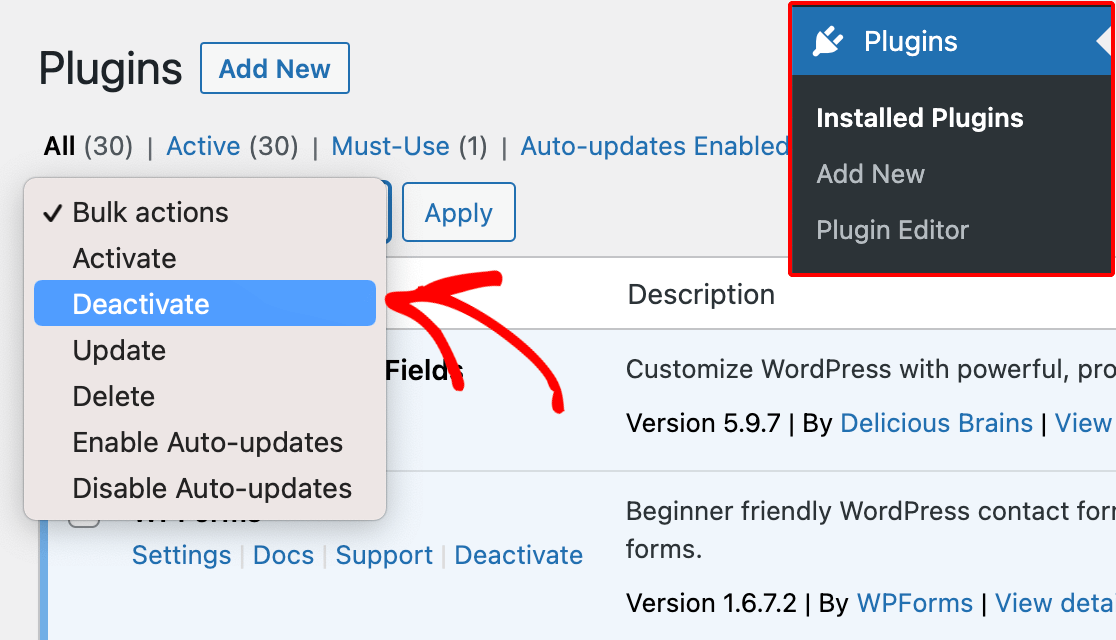
Cuando pulse el botón Aplicar, WordPress desactivará todos los plugins seleccionados a la vez.
3. Vuelva a activar los plugins y controle el problema
Una vez que haya desactivado todos sus plugins excepto WPForms, tendrá que comprobar si el problema persiste. Si todavía ve el problema, sabrá que no había un conflicto de plugin y puede pasar a probar su tema.
Sin embargo, si el problema está solucionado, el siguiente paso es determinar qué plugin específico lo estaba provocando. Para ello, tendrás que reactivar cada plugin uno por uno.
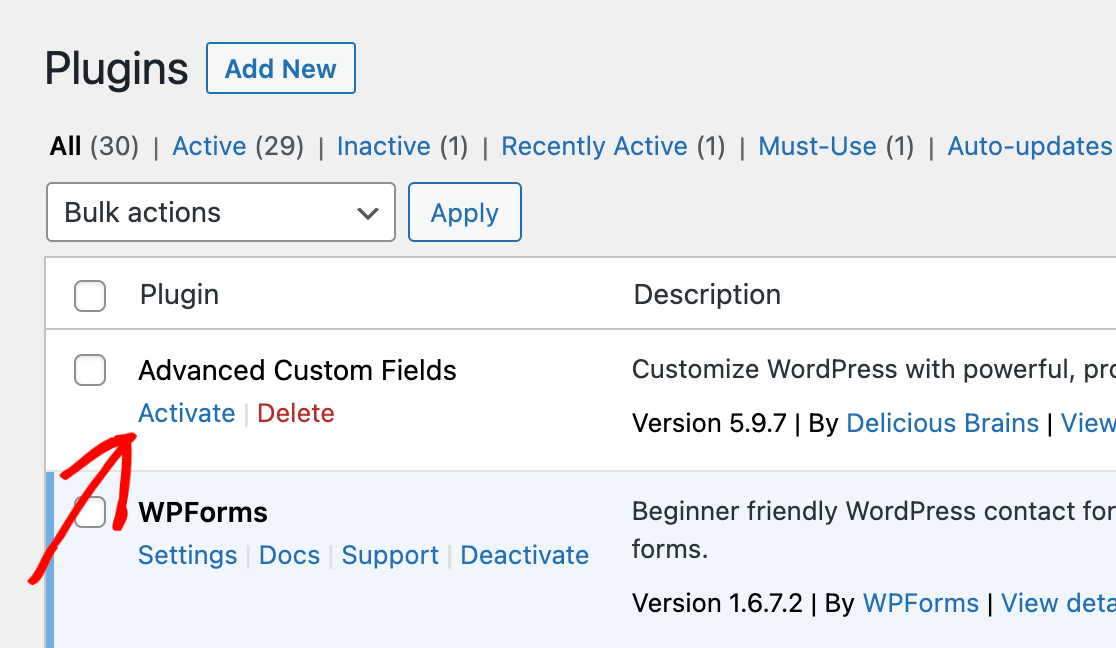
Cada vez que actives otro plugin, vuelve a comprobar el problema. Para ello, lo más fácil es mantener abiertas dos pestañas o ventanas del navegador, una con la página de plugins y otra con la ubicación del problema.
Cuando el problema reaparezca, sabrás que el plugin activado más recientemente es la causa del conflicto.
Comprobación de conflictos temáticos
Si el problema persiste después de solucionar el conflicto con el plugin, el siguiente paso es ver si el problema proviene del tema de su sitio.
Para comprobar si hay un problema relacionado con el tema, tendrás que cambiar a un tema predeterminado de WordPress. Todos se denominan por año (Twenty Twenty, Twenty Twenty-One, etc.).
Estos temas son bastante sencillos y siguen normas estrictas, lo que los hace buenos para las pruebas. Si ya utilizas uno de estos temas, cambia a uno que no hayas usado nunca.
Cuando estés listo para cambiar de tema, ve a Apariencia " Temas. Desde aquí, haz clic en Añadir nuevo y busca "Twenty Twenty-One" (o uno de los otros temas predeterminados recientes).
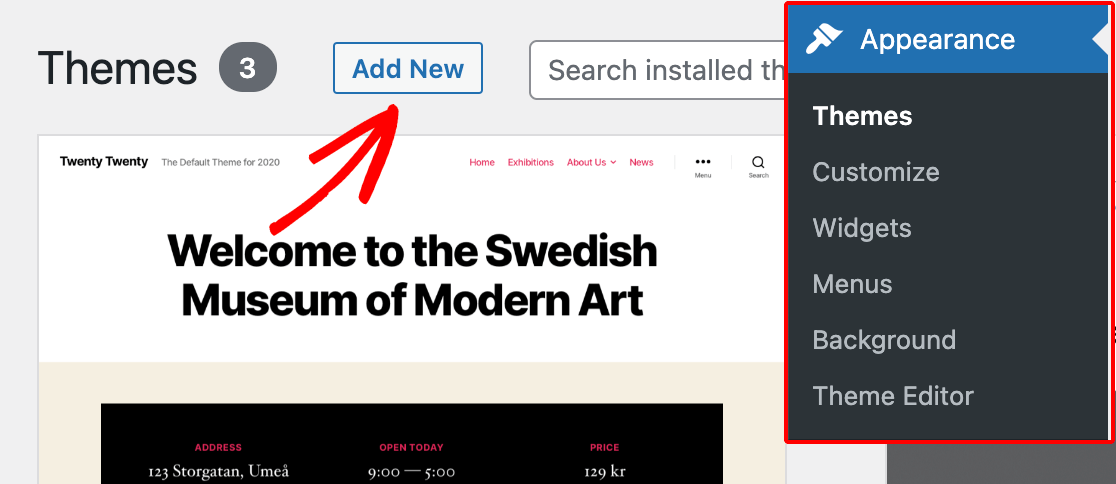
A continuación, haga clic en Instalar y después en Activar.
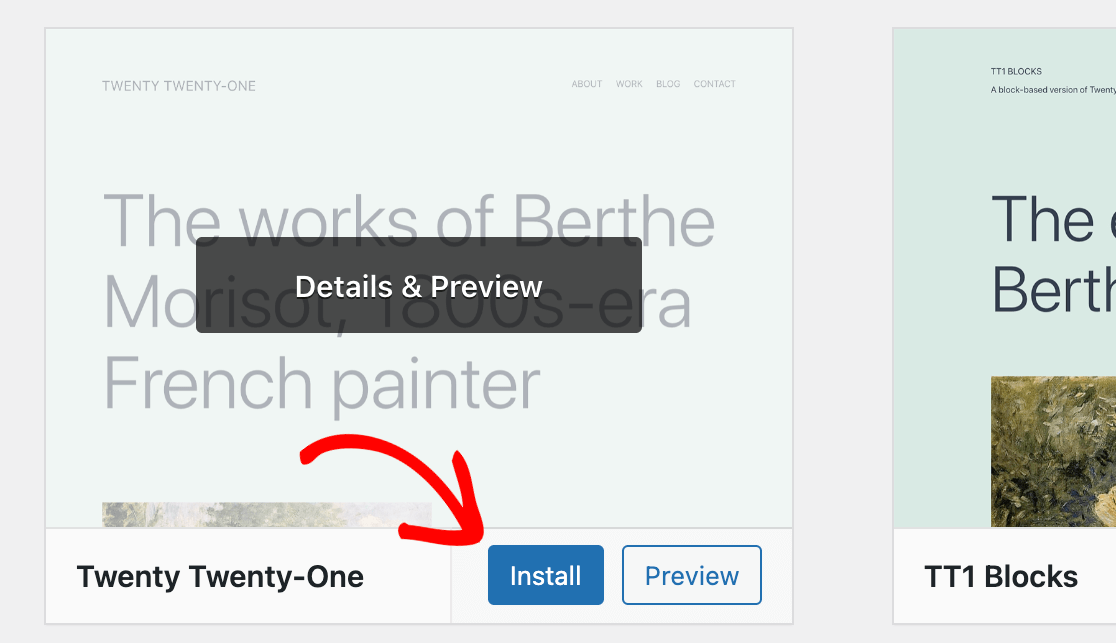
Una vez activado el tema por defecto, tendrás que intentar reproducir el problema de nuevo. Si el problema se resuelve con el nuevo tema, sabrás que la causa reside en el tema habitual de tu sitio.
Nota: ¿Tiene conflictos de temas con WPForms? Para obtener una guía completa, visite nuestra documentación para desarrolladores, que ofrece soluciones para problemas comunes y pasos para solucionarlos.
Qué hacer tras localizar un conflicto
Nota: La mejor manera de evitar conflictos de temas o plugins es instalar sólo los de alta calidad en su sitio. Para obtener más información sobre cómo evaluar estos componentes, consulta las guías de WPBeginner para elegir el mejor tema y los mejores plugins posibles.
Si has descubierto que el problema al que te enfrentas está causado por un plugin o un tema, debes seguir dos pasos:
1. Póngase en contacto con el equipo de soporte del plugin o tema
Es importante informar al equipo del producto que está experimentando el problema de lo que has descubierto. En muchos casos, el equipo de soporte o el autor ya estarán familiarizados con el problema y puede que incluso tengan una solución para compartir contigo.
2. Informe a nuestro equipo de lo que ha encontrado
Le agradecemos que nos informe de cualquier problema que encuentre y de las soluciones que haya encontrado. De este modo, nuestro equipo de asistencia podrá compartir lo que has descubierto con otras personas que tengan el mismo problema.
Lamentablemente, no podemos solucionar problemas con código de terceros, como temas u otros plugins. Como se ha mencionado anteriormente, tendrás que ponerte en contacto con el equipo de soporte del plugin o tema en conflicto para hacerlo.
Si desea buscar plugins o temas alternativos que pueda usar en lugar de los que causan el conflicto con WPForms, considere buscar en los archivos de plugins y temas de WPBeginner. En algunos casos, también podemos proporcionar recomendaciones para ayudarle a encontrar una alternativa adecuada.
Ya está. Esperamos que este tutorial le haya ayudado a localizar cualquier tema o plugin conflictos que ocurren en su sitio de WordPress.
¿Aún tiene preguntas? Póngase en contacto con nuestro equipo de asistencia y díganos cómo podemos ayudarle.
